在平时工作或者学习中,总会碰到英文句子,尤其是学生,一整篇英文文章,常常会烦恼看不懂,然后就查字典,逐字逐句翻译,太费时,而且翻译出来的句子不通顺。而word2007则提供了翻译整篇文档的功能。
第1步,启动word2007并打开英文文档,切换到“审阅”功能区。在“校对”分组中单击“翻译”按钮。

点击”审阅“功能区的“翻译”按钮
第2步,在打开的“信息检索”任务窗格中首先设置翻译方式为“将英语(美国)翻译为中文(中国)”,并单击“翻译整个文档”旁边的小按钮。
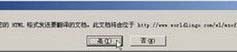
单击“翻译整个文档”按钮
第3步,打开“翻译整个文档”提示框,提示用户将通过worldlingo服务提供整文翻译功能。单击“是”按钮。
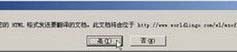
“翻译整个文档”提示框
第4步,在打开的worldlingo网页中将返回整篇文档的翻译结果。
以上就是在word2007文档中运用翻译功能来将英文文档翻译成中文的方法,整套步骤,都是通过按钮来实现的。当然,word2007文档的翻译功能也是有缺陷的,翻译出来的中文不可能百分百符合中文的语法。















